Win10系統怎么徹底關閉電腦的自動更新?Win10自動更新三種方法介紹
Win10系統怎么徹底關閉電腦的自動更新?許多用戶在使用電腦的時候幾乎不會去關閉電腦的自動更新功能,導致經常會遇到開機就進行系統更新,那么到底怎么關閉呢?下面小編就帶著大家一起看一下吧!
操作方法:
方法一:把網絡設為“按流量計費的連接”
首先是最極端、最徹底的,也就是使用“按流量計費的連接”。
這是微軟為流量套餐有限制的用戶提供的,既然要更好的控制數據使用量,那當然不能隨心所欲的升級。

要想開啟很簡單,只有點擊任務欄右側的網絡圖標、點擊網絡和Internet設置、更改連接屬性,然后就可以開啟流量計費,然后你就再也不用擔心靜默下載更新。
方法二:限制更新的上傳和下載流量
如果你覺得這種辦法過于牽一發而動全身的話,其實還有另外一種功能,可以限制Windows更新服務的上傳和下載流量,定位非常精準,就是防止更新服務占據太大流量,拖慢周圍其他人的上網體驗。
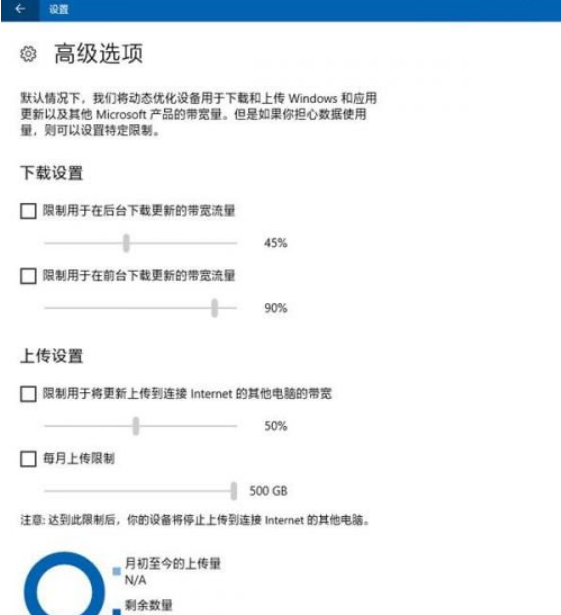
不過路徑比較難找,要在更新與安全-高級選項-傳遞優化-高級選項當中才可以看到,上傳和下載流量都可以限制在原本的5%。
方法三:暫緩更新
當然,如果你想要更加緩和、只是要暫停一下,等晚點下班后再下載,或是已經得知現在推送的更新有問題、想到等到下載推出緊急Patch的時候再接收,也有辦法。
首先還是最簡單的,只要在更新界面的下方點擊更改使用時段,就可以設置一段沒有干擾的工作時間。不過這里有處細節需要注意,因為專業版可以設置18小時長的時間窗口,而家庭版只有12小時長。
不過也夠用吧,誰會堅持工作這么長時間呢?9:00-19:00已經適合很多用戶吧。
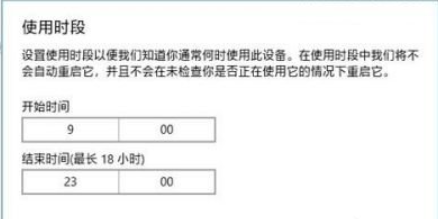
而如果你認為現在的更新不合適,那么干脆就可以往后推遲1周,也就是7天的時間。這樣也很簡單,直接在更新里面選擇暫停更新即可,即按即生效。

不過同樣需要注意,7天后恢復正常時,在再次暫停前是需要重新檢測一次更新的。以上就是Win10禁用自動更新的三種方法,用戶們可以根據自己的情況選擇自己的方法關閉自動更新。
相關文章:
1. Win8系統提示無線適配器或訪問點有問題怎么解決?2. Windows11升級可能會加密硬盤 注意!這個按鈕不要碰!3. 教你如何使用兩行代碼激活Windows系統4. macOS Ventura 13.3 正式版發布: 增加了重復照片檢測功能等功能5. 統信uos系統怎么選擇打印機驅動? uos打印機驅動的兩種選擇方法6. issch.exe是什么進程?issch.exe是不是病毒?7. Win11搜索欄項如何隱藏?Win11搜索欄項隱藏方法8. Win11激活必須聯網且登錄賬號?安裝完可退出賬號9. rsync結合 inotfiy 實現實時備份的問題10. 電腦升Win11有必要嗎 有必要升級Windows11系統嗎

 網公網安備
網公網安備